この記事では、動画編集ソフト「Filmora(フィモーラ)」で作業中にメチャクチャ使える便利な「ショートカットキー」を厳選して紹介していきます。
⇒ ショートカットキーとは、特定の機能を簡単に引き出す(使用する)為に押すキーの事です。
パソコンを使って作業をすることが多い方であれば、いくつかのショートカットキーを使ったことがあるかも知れませんね。
多用している方であればご存じかと思いますが、ショートカットキーを知っているか知らないかで、作業効率に大幅な違いが出てきます。
※簡単に言えば、面倒と思えるような作業でもショートカットキーを使えばラクラク一瞬で終わらせることも可能だったりします。
動画編集においても、ショートカットキーを知っているだけで面倒な部分を超簡単に作業することが出来るし、むしろ知っていないとヤバイ(大損)というショートカットキーも存在します。
以下では、「Filmora(フィモーラ)」を使って「コレだけ知っていれば動画編集では大丈夫!」という便利なショートカットキーを紹介していきますね!
もくじ
動画編集で使えるショートカットキー(Filmora/フィモーラ)
僕が実際に「Filmora(フィモーラ)」で編集していて、多用する便利なショートカットキーは以下となります。
- 【Ctrl + C ⇒ Ctrl + V】(コピー&ペースト)
- 【Ctrl + Z】(やり直す)
- 【Ctrl + B】(タイムライン上をカット)
※macの場合は、Ctrlの部分が「commandキー」になります。
ショートカットキーは、探せばメチャクチャいっぱいありますが、少なくとも上記のショートカットキーだけを使いこなすことが出来れば作業効率向上で言えば十分かと思います。
⇒ 逆にそれだけ多用するショートカットキーとなるので、覚えておくべきです!
以下でそれぞれのショートカットキーの使いどころなんかを紹介してみますね。
Filmora(フィモーラ)【Ctrl + C ⇒ Ctrl + V】(コピー&ペースト)
コピー&ペーストは、「コピペする」と表現されることが多く、聞いたことがある方も非常に多いのではないでしょうか。
また、パソコンで作業する際に最も多用されるショートカットキーの一つであることから、既に使ったことがある人も多いはず。
⇒ まさに、ショートカットキーの王道的な存在といえます(笑
コピー&ペーストというのは、2種類のショートカットキーを使います。
・「Ctrl + C」を押すと指定した部分がコピーされる
・「Ctrl + V」を押すとコピーしたものを張り付けることが出来る
動画編集においてコピー&ペーストがメチャクチャ使える部分は「テロップ(字幕)」部分です。
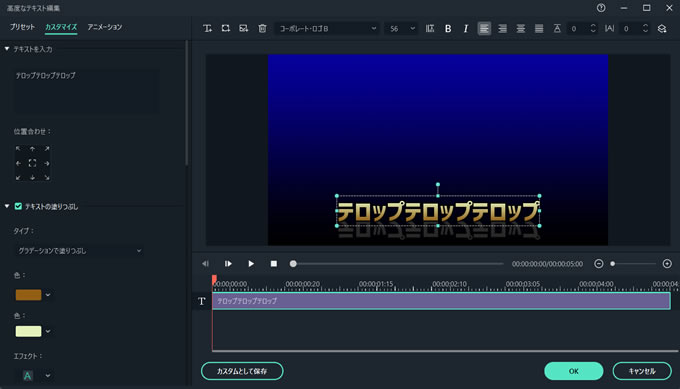
例えば、人が話している動画にフルテロップを入れる場合に、文字にこだわって「字体(フォント)」、「カラー」、「グラデーション」、「影」などを設定したとします。
ただ、テロップ毎にいちいち同じ設定をするのは超面倒ですよね…(汗
そこで、コピー&ペーストが超絶役に立ちます!
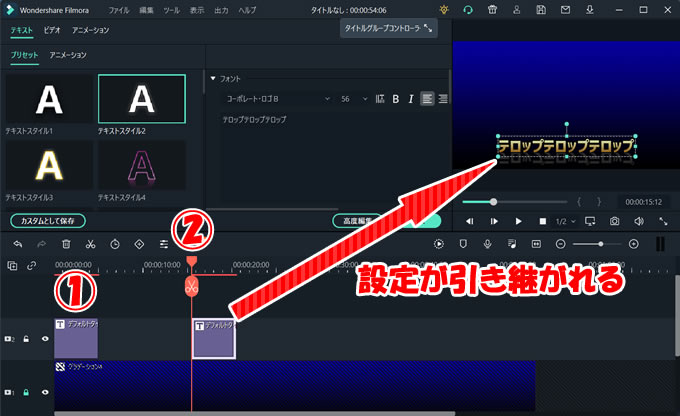
まず最初に作ったテロップ(①)をクリックして「Ctrl + C」でコピーします。
その後に、次のテロップを入れたい場所に縦線(ハサミマークのやつ②)を持っていき、そこで「Ctrl + V」で貼り付けると全く同じテロップが生成されます。
⇒ 後は、文字や大きさを変えるだけでOKという訳ですね!
このように、コピー&ペーストを使うと面倒な設定も完全に引継ぎが出来るので、いちいち1個1個に設定をしなくて済みます。
⇒ フルテロップ作業が必要な場合は、特に重宝する機能となります!
Filmora(フィモーラ)【Ctrl + Z】(やり直す)
ショートカットキーの「Ctrl + Z」は、「やり直す(一つ前に戻す)」というものですが、コチラは絶対に覚えておくべきショートカットキーです。
動画編集を行っていれば、間違った場所をカットしてしまったり、消してはいけないファイルを消してしまったり…などなど、思わぬミスも多々生じるはずです。
その時、再度同じ作業を最初からやり直すのって面倒ですし、何時間もかけてやっと編集したファイルを全て削除なんかしてしまったらマジで発狂レベルです(汗
↑そんな、間違った操作をしてしまった時に役立つのが「Ctrl + Z」のショートカットキーという訳です。
例えば、編集エリア(タイムライン上)のファイルが変な場所に移動してしまった…削除してはいけないものを削除してしまった…などなど
「間違った!」と思った時に「Ctrl + Z」を押せば、間違う前の状態に一瞬で戻すことが可能なんですね。
⇒ 再編集し直す必要は全くありません!
これは、動画編集は勿論ですが、画像処理ソフトや記事作成など、パソコン作業の様々な場所で使える超便利ショートカットキーとなります。
⇒ 絶対に覚えておきましょう!
Filmora(フィモーラ)【Ctrl + B】(タイムライン上をカット)
動画編集の基礎中の基礎といえば、カット作業があります。
⇒ 映像の必要の無い部分をカットして、必要な部分だけを抜き出す為に絶対に使う機能となります。
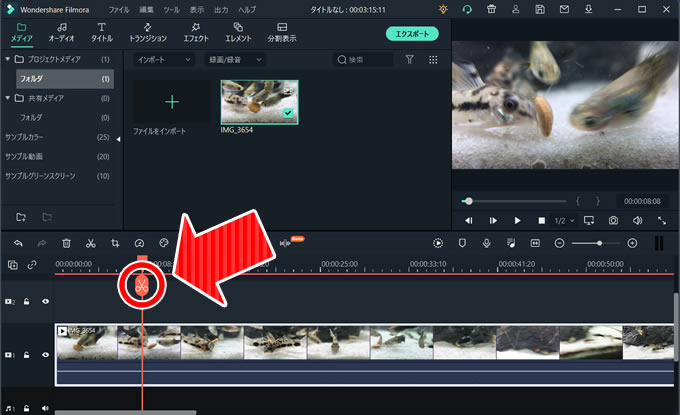
カット作業をするときは、ハサミマークをクリックすれば、その部分に切り込みを入れることが可能です。
ただ、カット作業は動画編集において多用する機能となるので、ショートカットキーを使った方が作業効率がアップします。
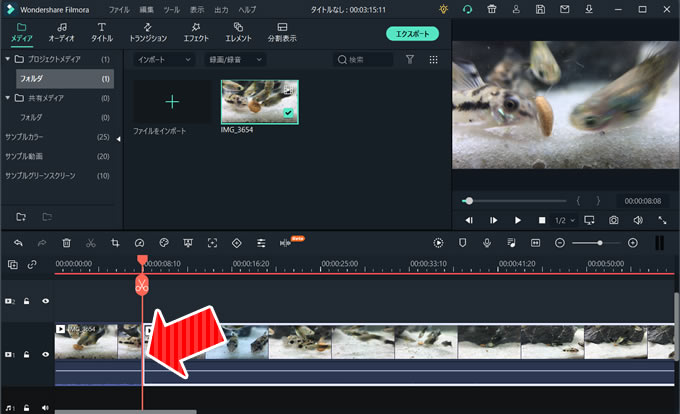
タイムライン上をカットするためのショートカットキーは【Ctrl + B】で、ハサミマークのついた縦線の位置でこのキーを押すと、そこがカットされているのが確認できるかと思います。
僕は「Filmora(フィモーラ)」でカット作業をするときは、「スペースキー」で再生or停止をしながら、必要ない部分に【Ctrl + B】でカットしていきます。
※「←」「→」キーでも一コマずつ映像を進めたり戻せたりするので、覚えおくと便利です。
↑この方法だと、いちいちカットボタンを押したりする手間が省けるので、作業効率も大幅にアップすること間違いないです!
他にもパソコンには便利なショートカットキーが満載
上記で紹介したショートカットキーが、僕の思う動画編集でコレだけ知っていれば作業効率がアップするお勧めのモノです。
ただ、パソコンのショートカットキーは上記で紹介した以外にも多々存在するんですね。
その人によって多用するショートカットキーは異なるので、全てを覚える必要はありませんが、知っておくと重宝するものも多々あります。
ちなみに、以下の記事で数多く存在するショートカットキーの中でも特に使えるものを紹介していますので、ご興味がありましたら是非ご覧になってみて下さい。
⇒ 「コレは使える!」というものを取り入れて作業効率にお役立てくださいね!
「Filmora(フィモーラ)」の機能や使い方はコチラ!
当ブログでは、Filmora(フィモーラ)の機能紹介や詳しい使い方を説明した記事を多々用意しております!
※Filmora(フィモーラ)の詳しい使い方は、以下の画像をクリックして移動したカテゴリーページで紹介しています。
「コレだけ知っていれば大丈夫!」と思うような項目を記事ごとに紹介していますので、ご興味がありましたら是非ご覧になってみて下さいね!

















コメントを残す